Arduino IDE + LinkIt Smart 7688 Duo 安裝
此安裝過程除了安裝Arduino IDE 開發軟體外,還會額外安裝LinkIt Smart 7688 Duo的相關檔案。
Arduino IDE 安裝
Arduino IDE開發軟體是免費的可在這裡下載目前官方穩定版本是1.6.9但是LinkIt Smart 7688 Duo 在1.6.9 有問題建議下載1.6.7版。
兩的版本各有優缺點,下次在討論,先下載免安裝版。
會詢問是否要捐錢贊助,不想贊助就按直接下載,想贊助就按金額。
按想讚助金額後會跳出付款方式,就用自己習慣的付款方式就可以。檔案下載完成後放在點腦桌面。
滑鼠游標指著這個檔案按滑鼠右鍵,在下拉選單選 解壓縮全部。
跳出對話視窗後 按 解壓縮。
就等待解壓縮完成。
解壓縮完成後 執行檔會在這 C:\Users\電腦\Desktop\arduino-1.6.7-windows\arduino-1.6.7
先按兩下arduino.exe 確認Arduino 是正常的。
LinkIt Smart 7688 Duo 安裝
Arduino IDE 新版要安裝第三方實驗板都是以外掛形式安裝。開啟 Arduino IDE 按 檔案 > 偏好設定。
跳出對話視窗後在 額外的板子管理員網址: 輸入
輸入完成後按 "好"
回Arduino IDE 主視窗後按 工具 > 板子 > 板子管理員
跳出對話視窗將卷軸拉至最底下會有LinkIt Smart 7688 Duo,滑鼠點一下 LinkIt Smart 7688 Duo再點選 "安裝" 。(如果沒LinkIt Smart 7688 Duo選項就是上一步輸入錯了)
這很快就會之裝完畢,完成後關閉板子管理員。
再回到Arduino IDE 按 工具 > 板子 > LinkIt Smart 7688 Duo。
LinkIt Smart 7688 Duo Windows 驅動安裝
取出LinkIt Smart 7688 Duo 插入底座,注意方向接腳對齊。
Windows 10 會自行安裝驅動程式
滑鼠點選 連接埠(COM和LTP) 就可看到。
Windows 7 安裝驅動程式
在Windows 7 系統中無法辨識這個裝置,LinkIt Smart 7688 Duo會出現驚嘆號!
到 http://download.labs.mediatek.com/mediatek_linkit_smart_7688_duo-windows-com-port-driver.zip 下載驅動程式解壓縮後,內容為 linkit_smart_7688.inf 檔。對著這個檔案 按滑鼠右鍵選『安裝』會出現這個畫面,按『仍然安裝此驅動程式軟體』。
重新插拔USB Windows就會安裝正確驅動程式。
開啟Arduino IDE 就可看到LinkIt Smart 7688 Duo Com Port。
參考資料 : 聯發科創意實驗室 http://home.labs.mediatek.com/?lang=zh-hans
Arduino LLC https://www.arduino.cc/













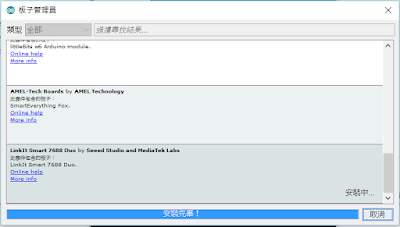











沒有留言:
張貼留言